Si finalmente está decepcionado con la violación de datos de privacidad de Facebook y desea eliminar su cuenta de Facebook en el iPhone de forma permanente, o ha probado las redes sociales y desea desactivar su cuenta de Facebook por un tiempo, no es difícil lograrlo. Aquí compartiremos con usted cómo eliminar rápidamente la cuenta de Facebook en el iPhone de forma temporal o permanente. También se recomienda que borre fragmentos de datos de Facebook después de eliminar su cuenta y desinstalar la aplicación.
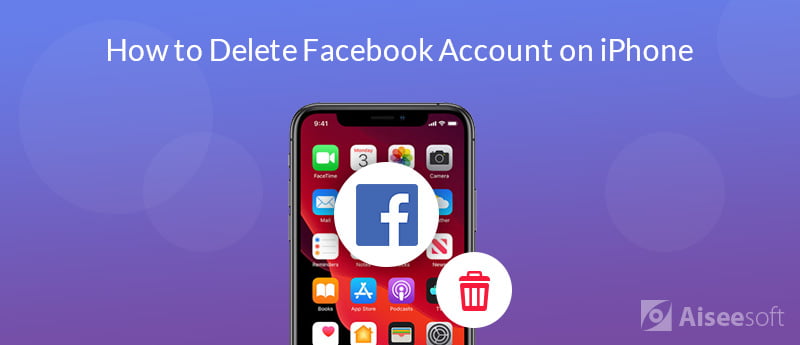
Si desea deshacerse de Facebook temporalmente, puede desactivar fácilmente su cuenta de Facebook en iPhone con los pasos a continuación. En cualquier momento que desee volver, simplemente active su cuenta simplemente iniciando sesión en Facebook nuevamente.
Puede estar interesado en cómo buscar personas en facebook.
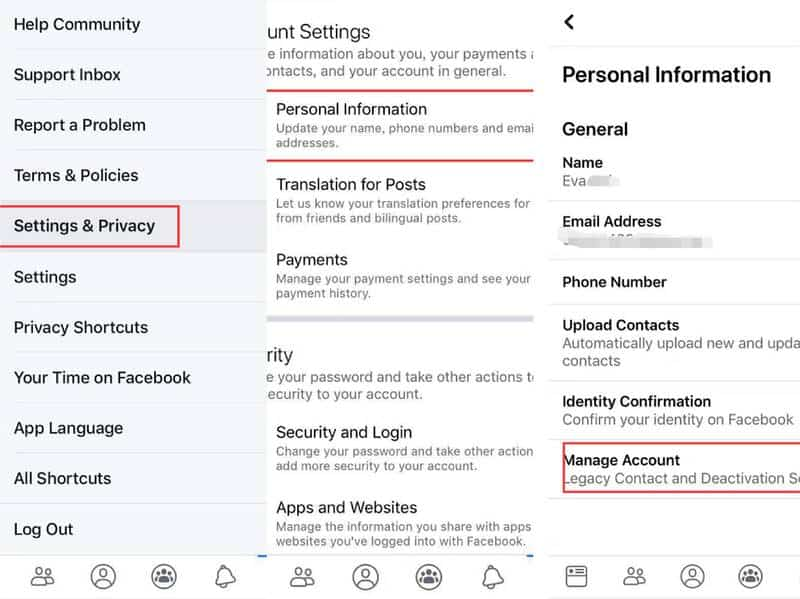
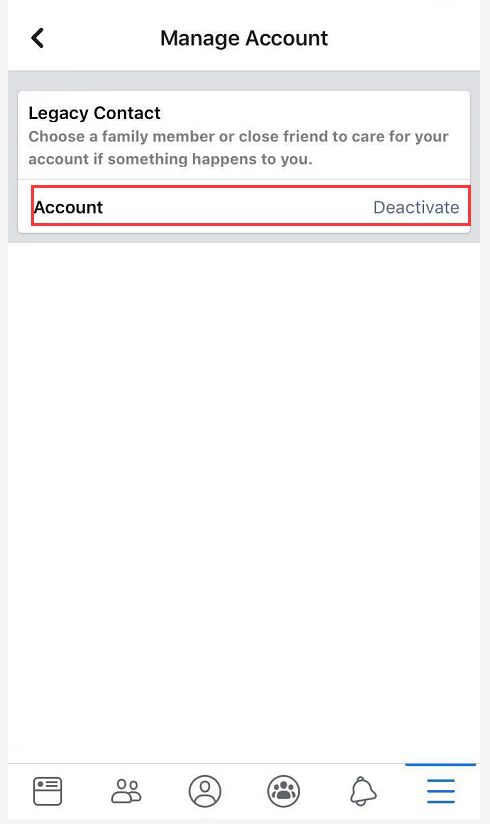
Si desea seguir usando Facebook Messenger, mantenga su Messenger activo o inicie sesión cuando desactive su cuenta de Facebook en el iPhone.
Si ha decidido eliminar la cuenta de Facebook de forma permanente en su iPhone, puede eliminarla fácilmente con un método sencillo. Pero tenga en cuenta que esta acción es irreversible una vez que su cuenta de Facebook se elimine de forma permanente. No tiene forma de acceder a su cuenta y a todos los datos que ha subido a Facebook antes.
Dado que perderá el acceso a todos los datos de Facebook que haya agregado después de eliminar la cuenta de Facebook de forma permanente, se le recomienda hacer una copia de seguridad de los mensajes, fotos, videos y más importantes de Facebook con anticipación. Puedes usar Respaldo y restauración de datos de iOS para hacer el trabajo. Es la mejor opción para ayudarle a realizar copias de seguridad y restaurar selectivamente los datos del iPhone/iPad/iPod (compatible con iOS 18).
100% Seguro. Sin anuncios.
100% Seguro. Sin anuncios.
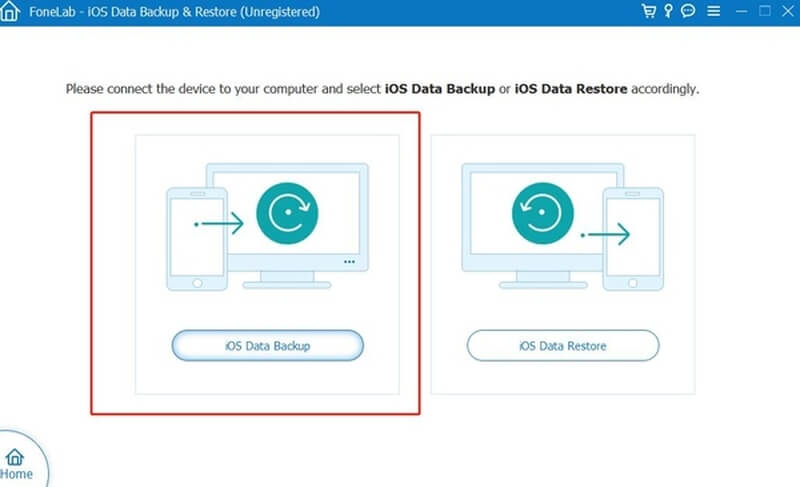
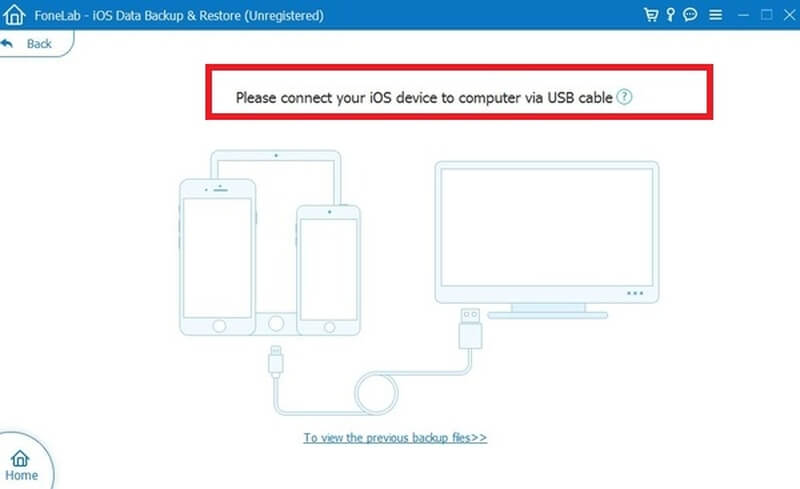
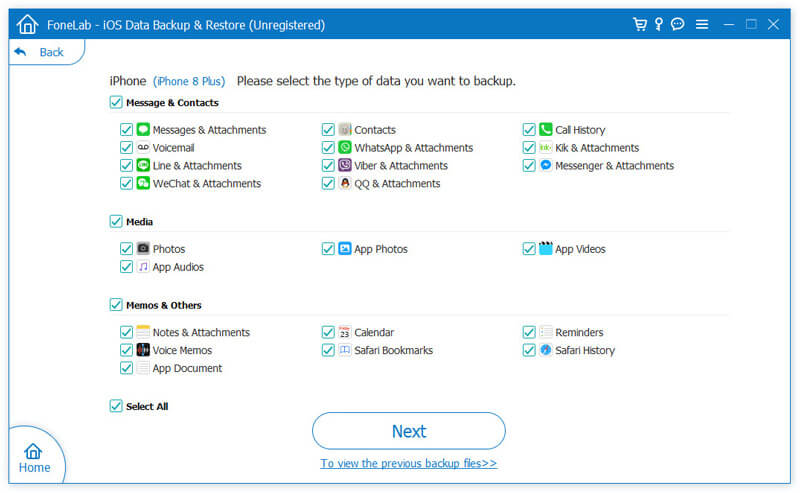
Una vez que haya realizado una copia de seguridad de los datos importantes de Facebook, puede seguir los pasos a continuación para eliminar la cuenta de Facebook en su iPhone de forma permanente.
Tenga en cuenta que aún puede cancelar la eliminación dentro de los 30 días si cambia de opinión. Después de 30 días, su cuenta de Facebook y toda la información se eliminarán de forma permanente.
Facebook tarda hasta 90 días desde el comienzo del proceso de eliminación en eliminar todas las cosas que has publicado. Cuando se elimine toda la información, otras personas que usen Facebook ya no tendrán acceso a su información de Facebook. Pero Facebook mantendrá toda su información en un almacenamiento de respaldo en caso de que ocurra un desastre, un error de software u otro evento de pérdida de datos, o por cuestiones legales, violaciones de términos o esfuerzos de prevención de daños.
Es posible que necesite: Cómo eliminar Twitter or WhatsApp Cuenta y datos en iPhone
Después de eliminar la cuenta de Facebook de forma permanente y desinstalar esta aplicación en su iPhone, aún habrá fragmentos de datos de Facebook que permanecerán en su iPhone, que contienen su información privada. Además, esos fragmentos de datos invisibles seguirán consumiendo su espacio de almacenamiento. Ahora, existen herramientas profesionales de recuperación de datos en el mercado que pueden recuperar mensajes borrados de Facebook. Por lo tanto, es mejor que borre los fragmentos de datos de Facebook a fondo si desea proteger su privacidad y liberar el almacenamiento de su iPhone. Aiseesoft FoneEraser es una herramienta de borrado de datos de iOS que puede ayudarlo a borrar este tipo de fragmentos de datos de forma rápida y segura. Esta poderosa utilidad puede borrar el contenido y la configuración del iPhone de forma permanente y completa, se proporcionan tres niveles de borrado para borrar completamente sus datos privados para proteger su privacidad.
Después de desinstalar la aplicación de Facebook de su iPhone, siga los pasos a continuación para borrar los fragmentos de datos de Facebook lo antes posible.
100% Seguro. Sin anuncios.
100% Seguro. Sin anuncios.


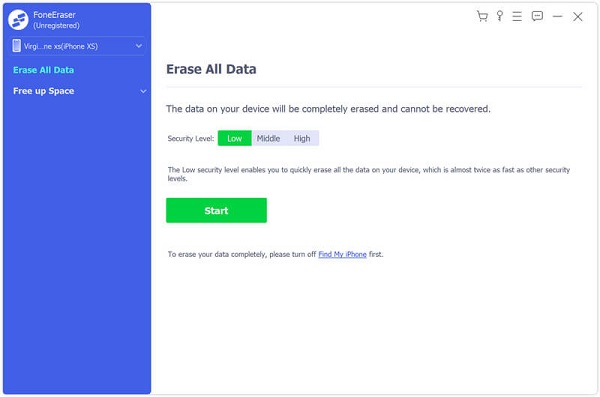
Espere un momento y todos los fragmentos de datos de Facebook se eliminarán de su iPhone de forma permanente.
En este artículo, hemos compartido cómo desactivar la cuenta de Facebook temporalmente o eliminar la cuenta de Facebook en el iPhone de forma permanente. También sabrás la diferencia entre eliminar una cuenta de Facebook de forma temporal y definitiva. Además, es necesario hacer una copia de seguridad de los datos importantes de Facebook antes de eliminar la cuenta de forma permanente y borrar los fragmentos de datos de Facebook después de eliminar la cuenta de forma permanente en el iPhone.
Código de error de Mac
1. Buscar personas en Facebook2. Creador de Fotos/Videos de Portada de Facebook3. Recuperar mensajes de Facebook eliminados en iPhone4. Recuperar contactos eliminados5. Recuperar videos de Facebook eliminados6. Recuperar fotos borradas de Facebook7. Usa nuevas notas de Facebook8. La mejor grabadora de llamadas de Facebook Messenger9. Grabar video chat de Facebook
El mejor software de recuperación de datos de iPhone de todos los tiempos, que permite a los usuarios recuperar de forma segura los datos perdidos de iPhone/iPad/iPod desde un dispositivo iOS, copia de seguridad de iTunes/iCloud.
100% Seguro. Sin anuncios.
100% Seguro. Sin anuncios.
¡Felicitaciones!
Te has suscrito con éxito a nuestro boletín informativo. El exclusivo hasta un 40 % para los suscriptores es AISEFOKS ¡Ahora puedes copiarlo y usarlo para disfrutar de más beneficios!
¡Copiado exitosamente!